미디어 파일을 포함한 Instagram 채팅 다운로드를 위한 단계별 가이드
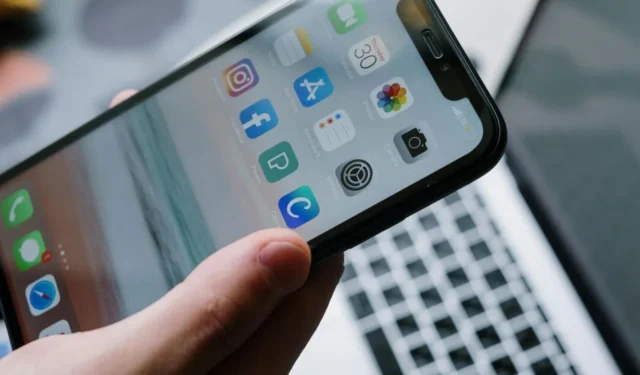
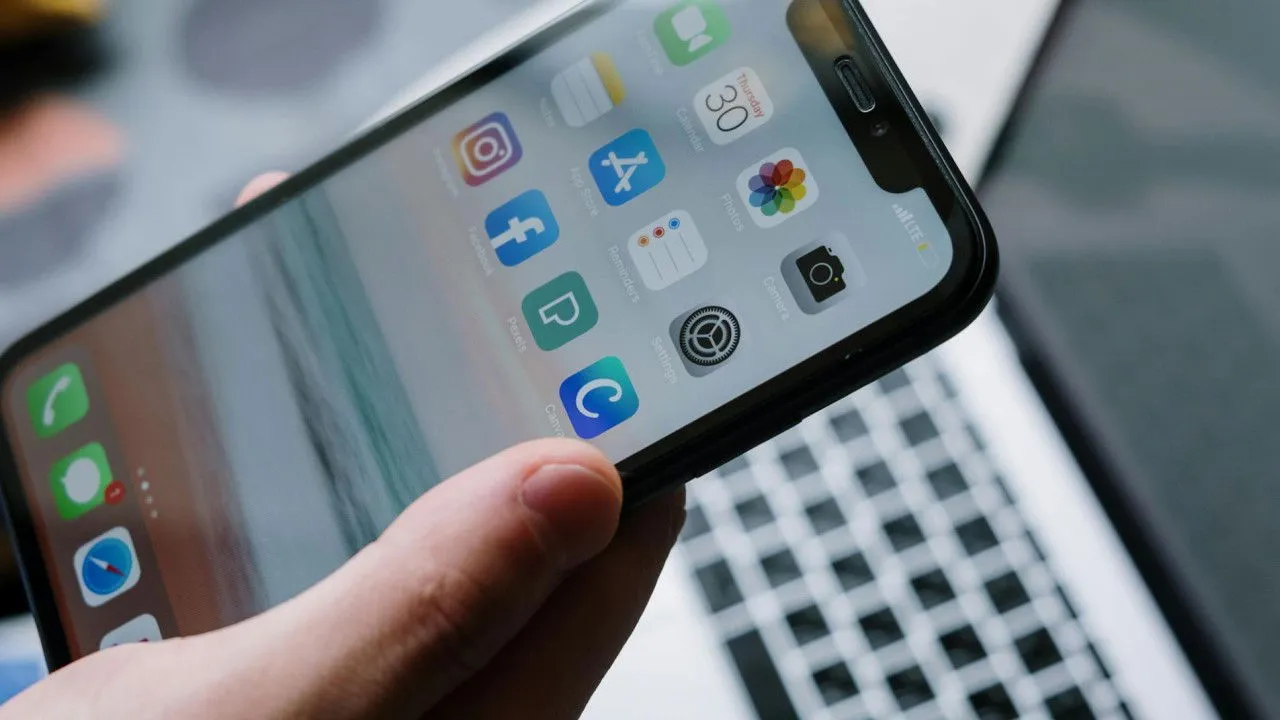
Instagram 메시지를 탐색하는 것은 어려울 수 있습니다. 앱은 일반적으로 한 번에 10~15개의 메시지만 표시하기 때문입니다. 다행히도 Instagram은 사용자가 전체 메시지 기록을 다운로드할 수 있는 기능을 제공하여 차단된 사용자의 채팅을 포함하여 삭제되지 않은 모든 대화에 오프라인으로 액세스할 수 있습니다.
모바일에서 Instagram 채팅을 다운로드하는 방법
모바일에서 Instagram 채팅을 다운로드하는 프로세스는 iPhone과 Android 기기 모두 동일합니다. Instagram 프로필 페이지로 이동하여 오른쪽 상단 모서리에 있는 햄버거 아이콘을 탭하여 시작합니다. 그런 다음 Your Activity 를 선택하고 아래로 스크롤하여 Download your information 을 선택합니다 .
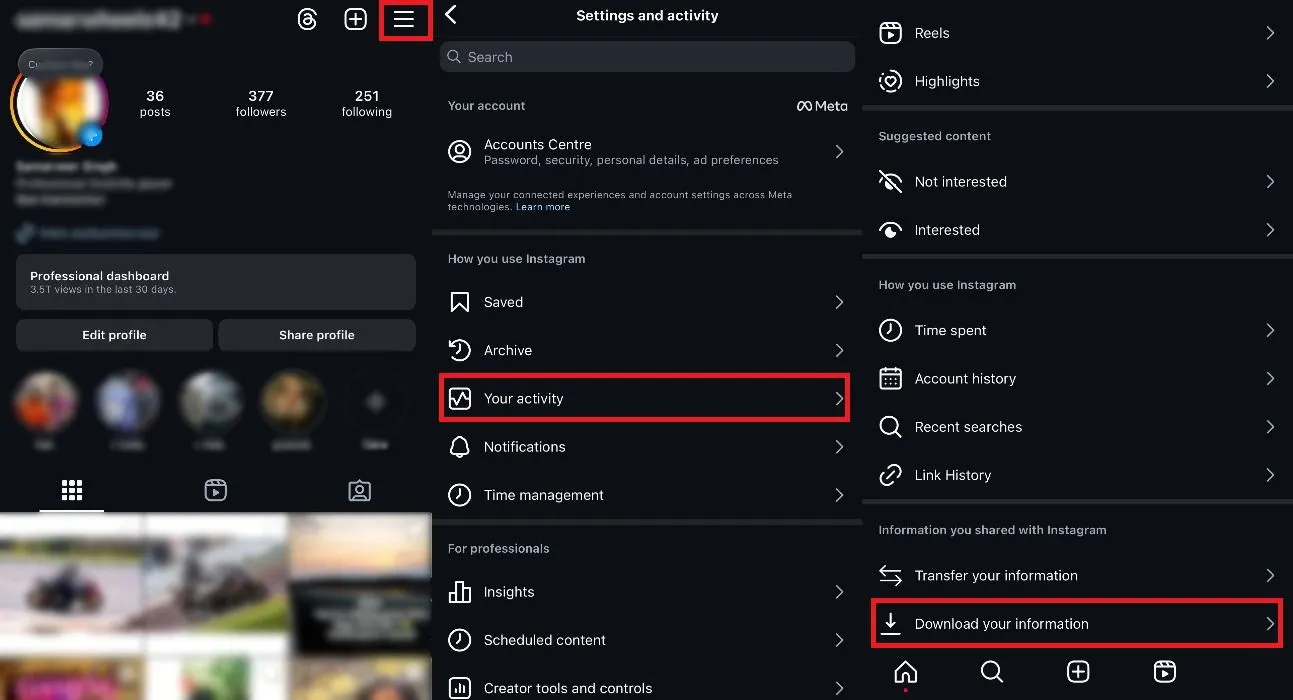
이 작업을 수행하면 Meta Accounts Center로 이동합니다. Download or transfer information을 클릭합니다 . 다음 화면에서 Instagram 계정을 선택한 다음 Next를 탭합니다 .
여기에서 포함하려는 정보를 지정합니다. 일부 정보를 선택 하고 아래로 스크롤하여 메시지 상자를 체크합니다. 좋아요 및 저장을 선택하여 좋아요나 저장한 게시물을 다운로드할 수도 있습니다. 다음을 탭합니다 .
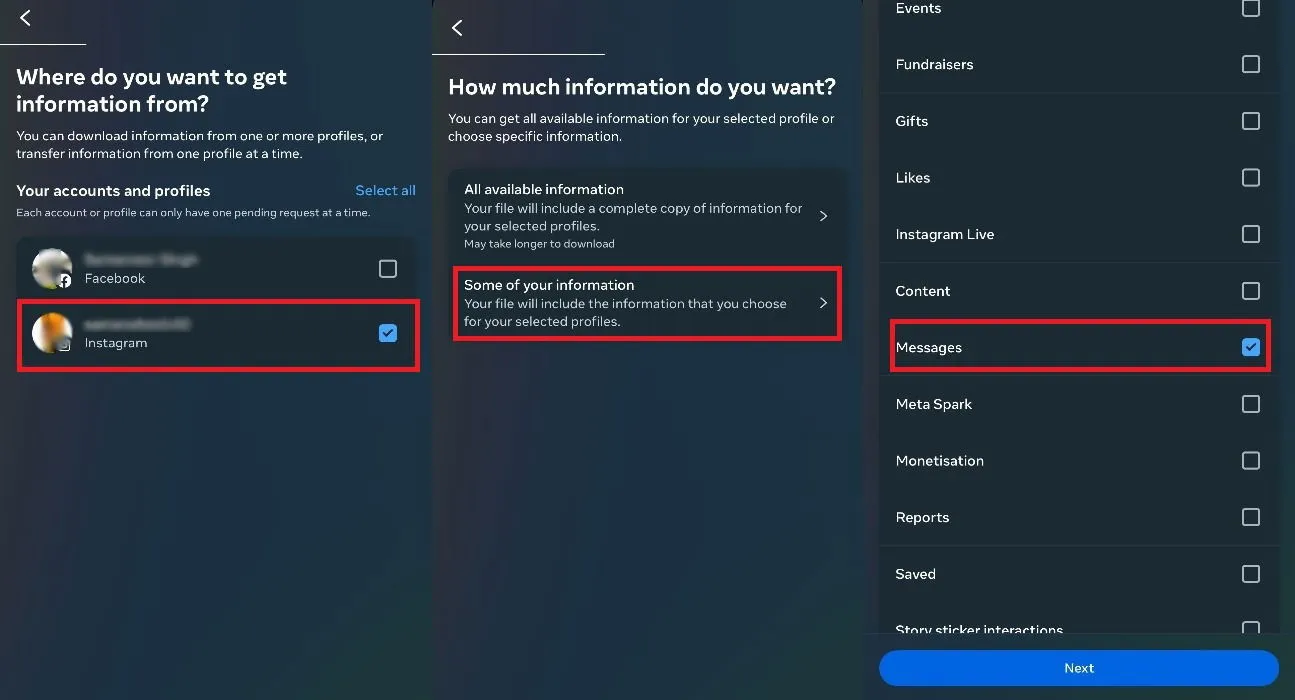
다운로드를 선택하여 채팅 내용을 압축 파일로 휴대폰에 저장합니다. 필요한 경우 정확한 날짜에 대한 사용자 지정 설정을 사용하여 다운로드하려는 대화 기록의 날짜 범위를 지정하고 저장을 누릅니다 .
형식이 HTML 로 설정되어 있는지 확인한 다음 원하는 미디어 품질을 선택하세요.
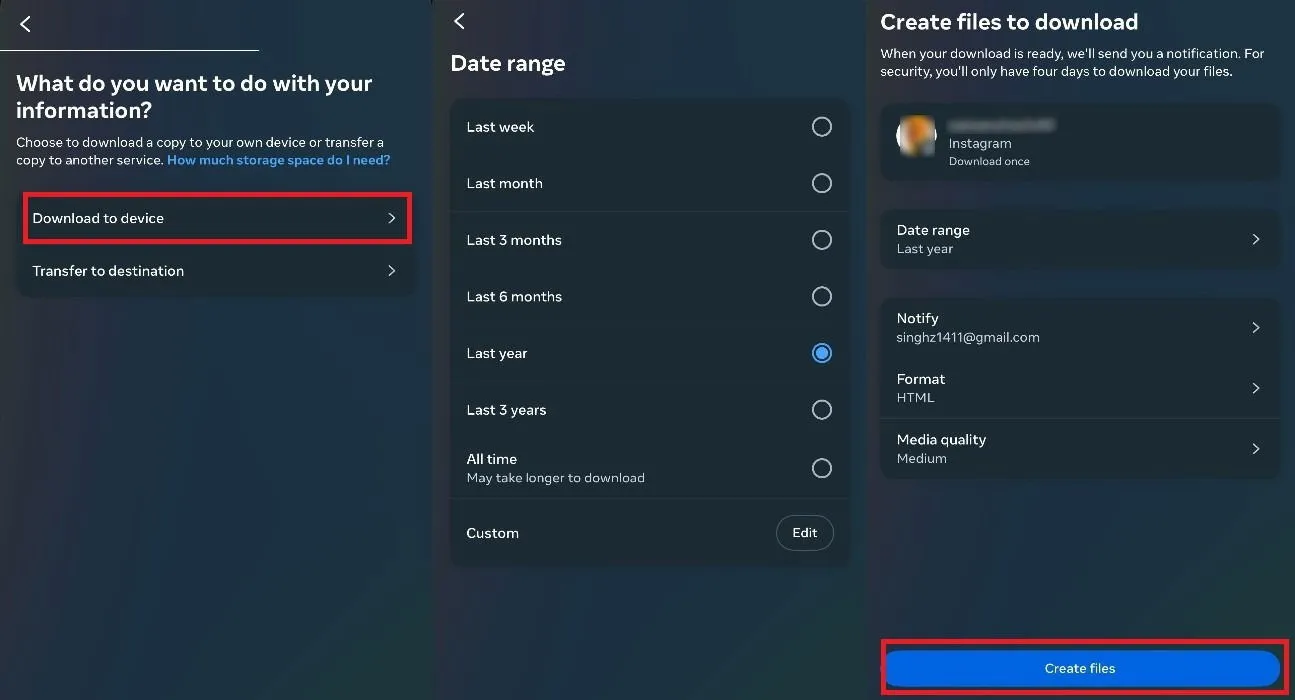
마지막으로 파일 만들기 를 클릭합니다 . Instagram에서 다운로드 프로세스가 시작되고 완료하는 데 몇 시간이 걸릴 것이라고 알려줍니다.
몇 시간 후, Your Activity -> Download your information 으로 돌아갑니다 . 다운로드 가능한 파일이 보일 것입니다. Download 버튼을 클릭하면 모든 Instagram 대화가 담긴 압축 파일이 휴대폰에 저장됩니다.
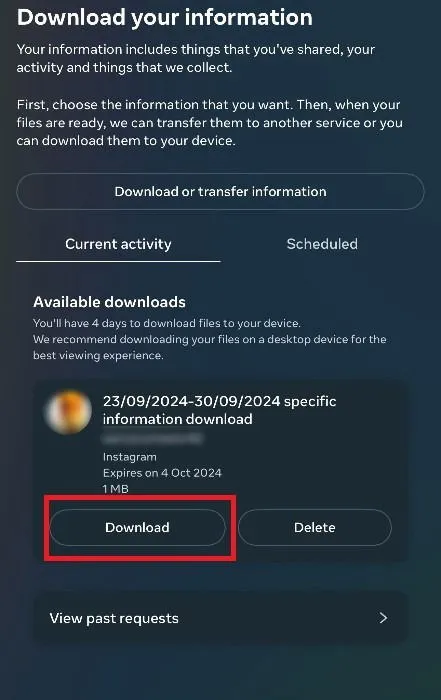
휴대전화의 저장 공간이 걱정된다면 Instagram 메시지를 압축하여 Google Drive에 업로드해 보세요.
Instagram 채팅을 Google Drive에 다운로드하는 방법
위에 설명된 단계를 따라 ” 정보로 무엇을 하시겠습니까? ” 화면에 도달할 때까지 진행합니다. 이번에는 목적지로 전송을 선택합니다 .
그런 다음 대상 -> Google Drive를 선택 하고 저장을 탭합니다 . 그런 다음 다음 -> 연결을 클릭하고 원하는 Google 계정을 선택하고 Meta에 액세스 권한을 부여합니다.
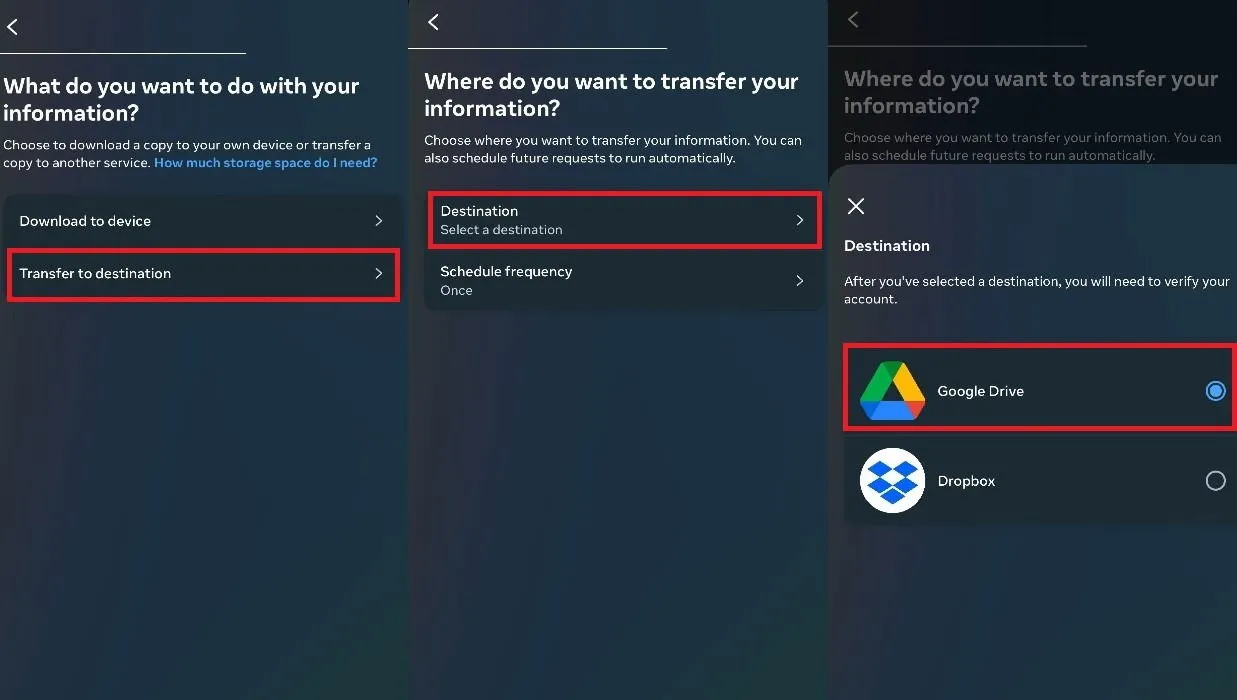
원하는 날짜 범위를 설정하고 전송 시작을 탭하여 다운로드 프로세스를 시작합니다. 계속하려면 Instagram 비밀번호를 입력하라는 메시지가 표시됩니다.
Instagram 채팅을 PC로 다운로드
웹 브라우저에서 Instagram 계정에 로그인하고 왼쪽 하단 모서리에서 더 보기를 선택합니다. 거기에서 Your Activity를 클릭합니다 .
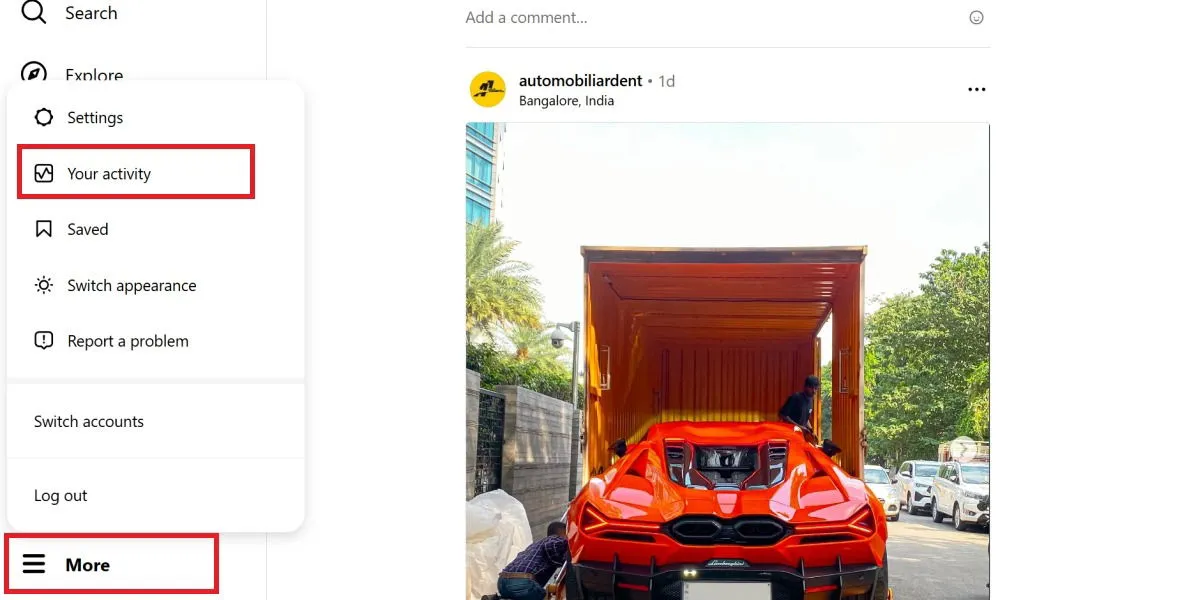
정보 다운로드를 선택한 다음 계속을 선택합니다 . Instagram에서 Meta Account Center로 리디렉션되며, 여기서 모바일과 비슷한 프로세스를 따릅니다.
다운로드 또는 정보 전송 을 클릭하고 Instagram 계정을 선택한 후 다음을 클릭합니다 . 일부 정보를 선택합니다 .
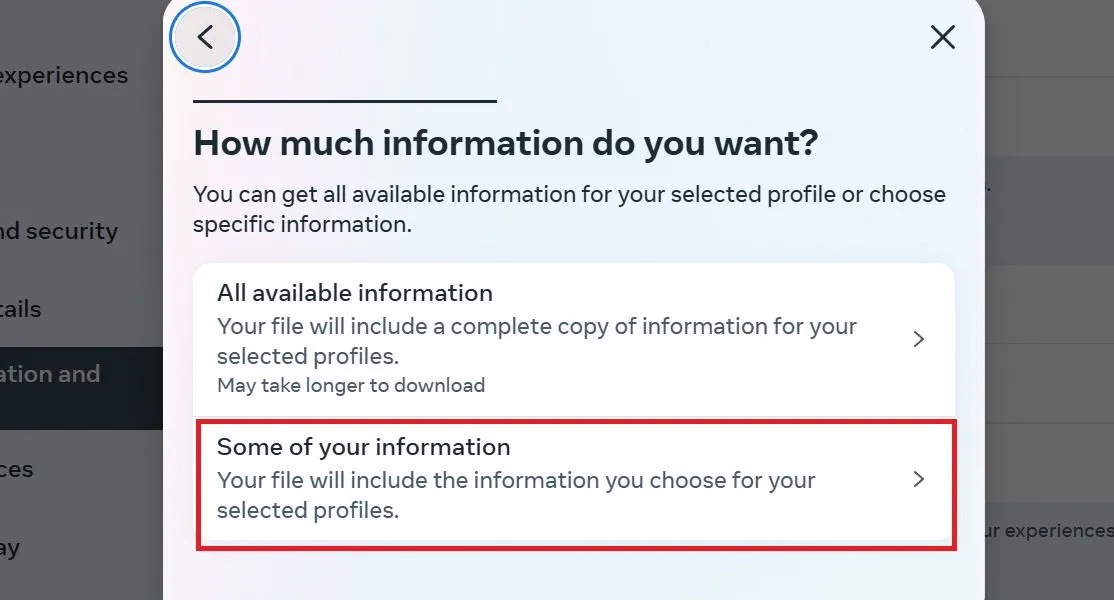
메시지 상자(원하는 경우 좋아요 및 저장 포함)를 체크하고 다음을 누르고 장치에 다운로드를 선택합니다 . 파일의 날짜 범위와 미디어 품질을 설정하고(HTML이 형식으로 유지되도록 함) 파일 만들기를 클릭하여 다운로드 프로세스를 시작합니다.
완료되면 More -> Your activity -> Download your information -> Continue를 통해 Meta Accounts Center로 돌아갑니다 . 다운로드할 준비가 된 압축 파일이 있습니다. Download를 클릭합니다 .
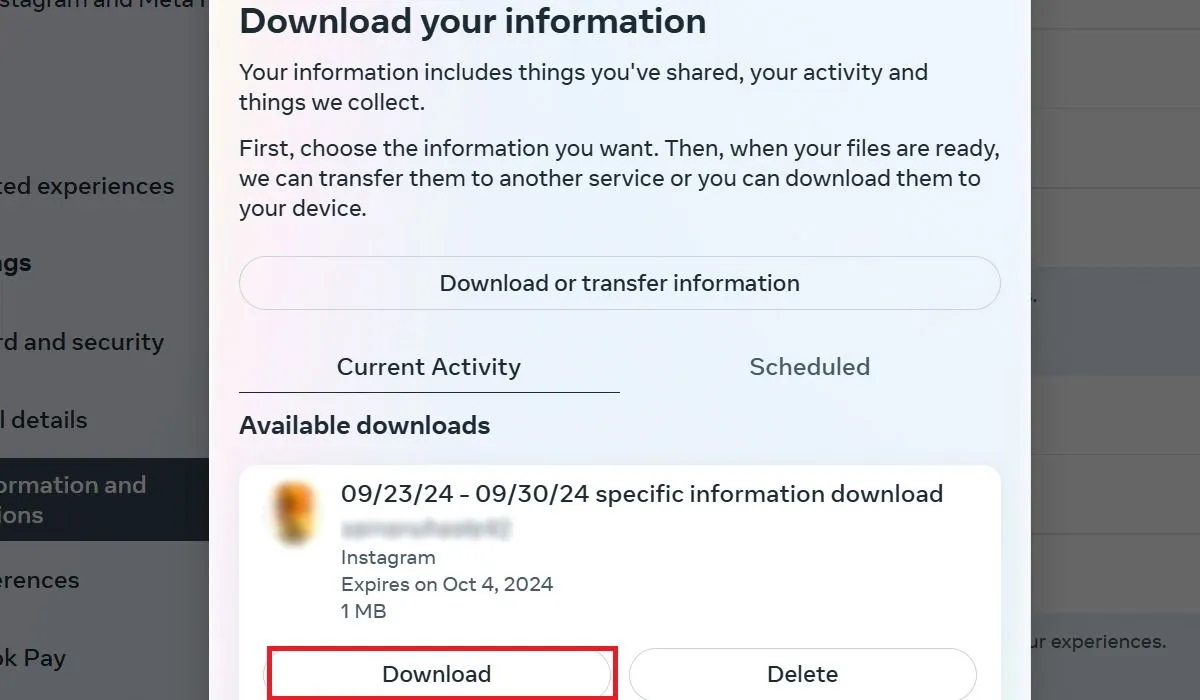
다운로드한 Instagram 메시지 추출
Instagram 대화 내용이 담긴 압축 파일을 다운로드한 후, 다운로드 폴더로 이동한 다음 파일을 마우스 오른쪽 버튼으로 클릭하고 ‘ 모두 추출’을 선택하세요.
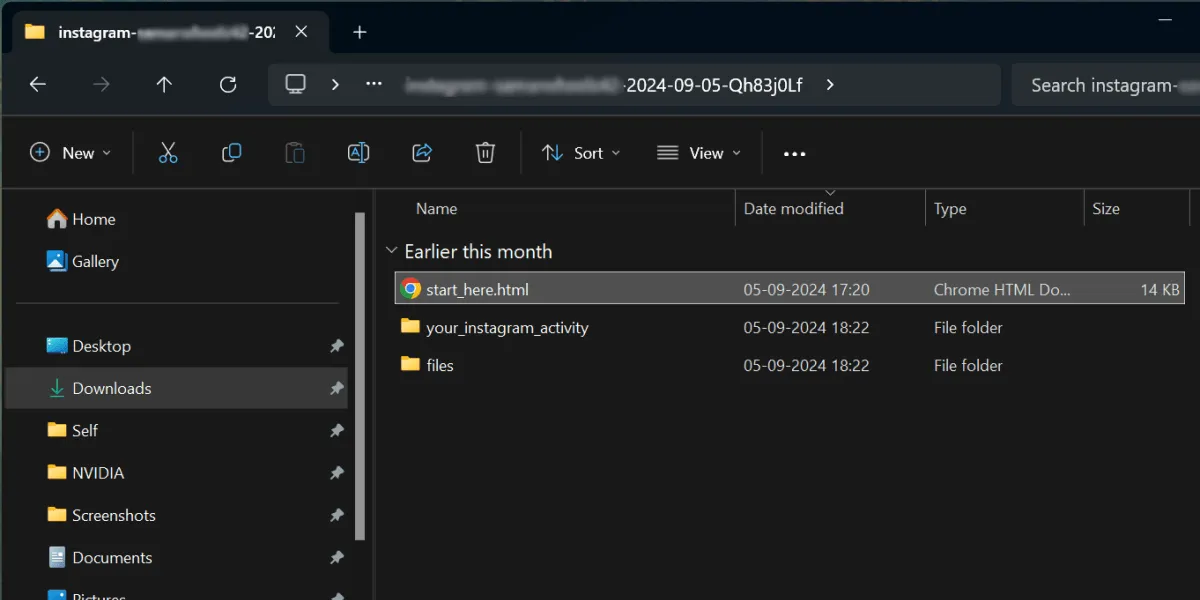
대상 폴더를 선택하고 추출을 클릭합니다 . 압축이 풀린 폴더에는 “your_instagram_activity”와 “files”라는 두 개의 하위 폴더가 포함됩니다. 또한 “start_here.html” 파일을 열어 모든 채팅에 액세스하여 메시지, 이미지 및 비디오를 쉽게 탐색할 수 있습니다.
Instagram 채팅을 다운로드하면 대화가 보존될 뿐만 아니라 이전 메시지와 미디어를 중단 없이 다시 볼 수 있습니다. 이 방법은 차단했을 수 있는 연락처와의 채팅을 검색하는 데 효과적이며, 그 반대의 경우도 마찬가지입니다.
이미지 출처: Pexels . 모든 스크린샷은 Samarveer Singh의 작품입니다.


답글 남기기